Photoshop圖層是修圖軟體中最根基也是最重要的概念,使用photoshop創作需要由圖層開始建立。其構成方式就像是一張張透明片堆疊在一起,上方的物件會蓋住下方的畫面,其中透明的部分也可以直接看到下方圖層。
圖層概念
每一張圖層都是獨立的,可以任意移動並不會破壞圖層,而同一層的物件就像畫在一張紙上,難以分開,因此我們在創作時除了注意我們在哪一層上操作,還得將需要任意移動構圖的物件規劃於不同圖層,方便隨時調整。
背景圖層
在新建一個檔案後,系統會自動生成一個背景圖層,但背景圖層無法任意移動上下順序,也無法變更混合模式及透明度,若需移動或刪除,只能將背景圖層轉為一般圖層。
點擊背景旁邊的鎖頭
新建檔案後,系統會自動生成一個名為背景的圖層,圖層的右方會有一個鎖頭的圖示,點擊鎖取消鎖定,可以轉換成一般圖層。
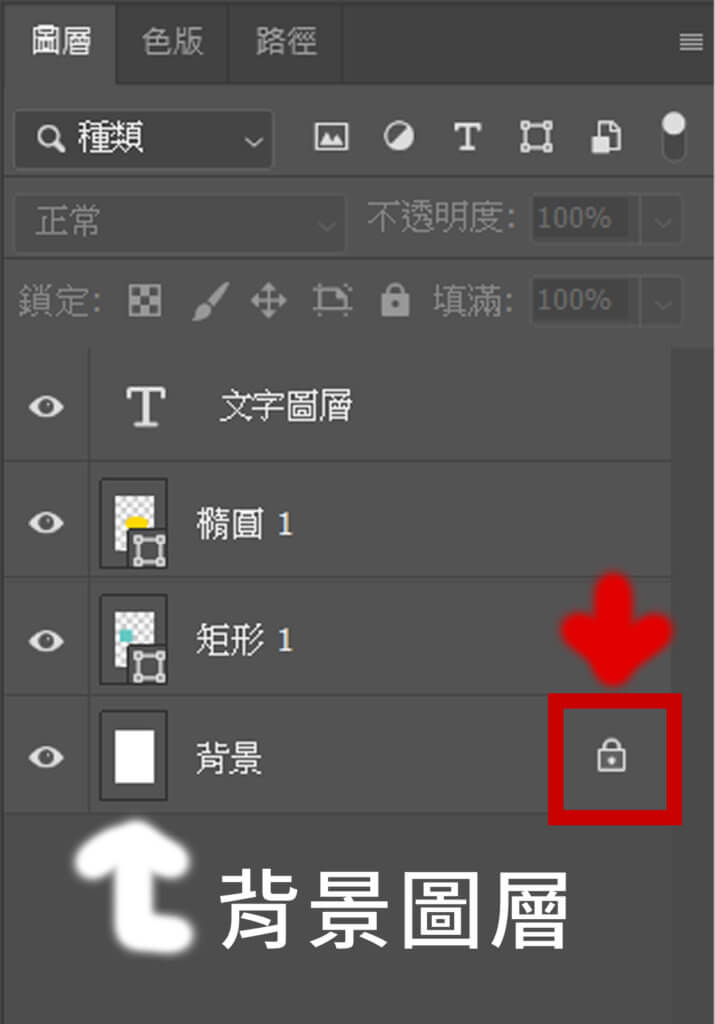
可任意移動
取消鎖定後,圖層轉為一般圖層,如圖所示可以上下調整順序,也可以變更圖層的混合模式及透明度。
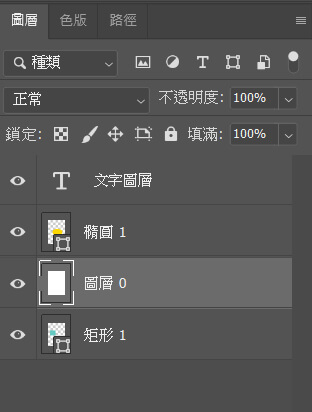
自動新增圖層
在新增文字、新增圖形、新增圖片時,系統會自動給予新增物件一個獨立的圖層方便移動、構圖及個別調整。
學習匯入圖片,需先閱讀:PNG ? CMYK ?開啟到存檔一次上手

圖層順序
圖層的分層及順序可以在圖層視窗中查看並且調整,順序由上而下,上方圖層會蓋住下方圖層。
想知道更多工作視窗請看:《5分鐘就上手-基礎使用篇》PNG ? CMYK ?開啟到存檔一次上手

新增及刪除圖層
新增圖層
點擊下方十字按鈕可以新增一個透明圖層
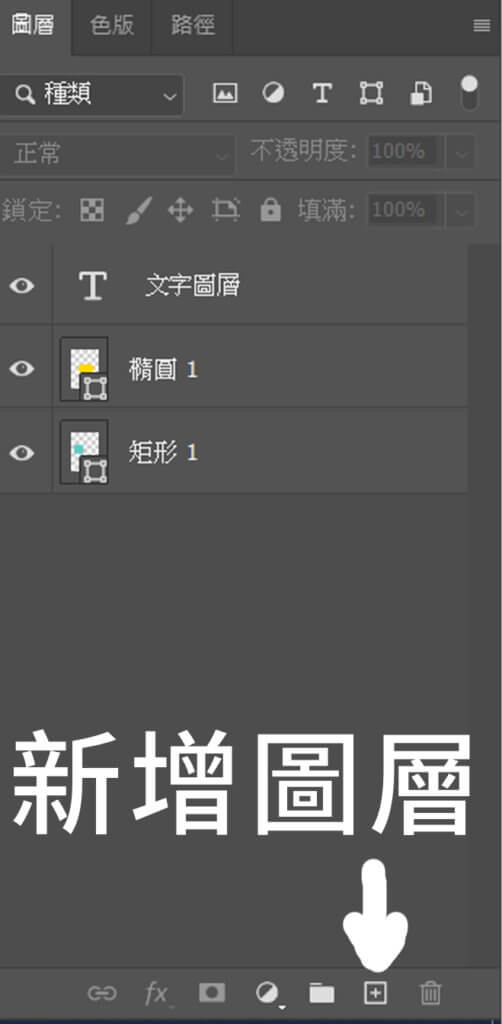
刪除圖層
選取圖層並點擊下方垃圾桶,或是選取圖層並拖拉至下方垃圾桶處,可以刪除圖層。
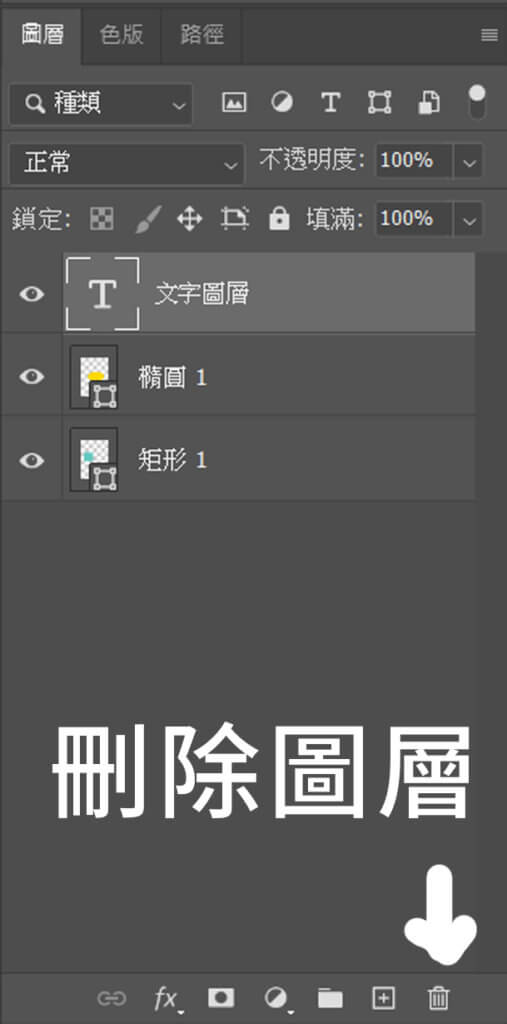
圖層透明度
點擊圖層視窗上方不透明度右方數值,可以調整透明度,數值從0%至100%,可以點開數值,並於橫軸上嘗試拖曳,透明度變化會直接顯示於預覽視窗。

混合模式
調整混合模式可以改變圖層與下方圖層疊合方式,系統會依顏色數值去運算,並以不同的計算方式疊加。
疊加的種類有「正常」、「溶解」、「變暗」、「色彩增值」、「變亮」、「線性加亮 (增加)」、「差異化」、「色相」、「飽和度」、「顏色」、「明度」、「顏色變亮」和「顏色變暗」等等,初學者可以先試試效果,混合模式有助於去除黑色背景或疊加光影及煙霧圖層,未來會另外獨立一篇文章介紹。
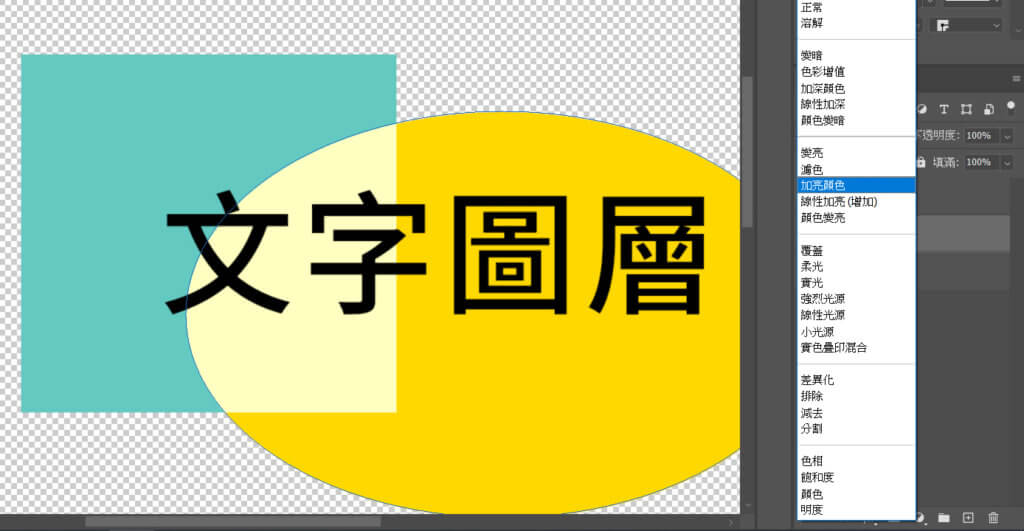
智慧型圖層及點陣化圖層
智慧型物件
圖層分為智慧型圖層與點陣化圖層,智慧型圖層仍保留原有的匯入檔案,在修改、增加濾鏡或變更尺寸時不會破壞原來的圖像,解析度也不會受損,而是對原圖的數值進行調整,可以隨時刪除調整濾鏡恢復圖像,也因此智慧型物件檔案較大。
檔案在匯入時都會以智慧型物件呈現,智慧型物件的圖層預覽旁邊會有![]() 圖示,可以依此與點陣化物件作區別。
圖示,可以依此與點陣化物件作區別。
將點陣化物件轉換為智慧型物件
選取圖層後,點擊右鍵,並於清單中選取轉換為智慧型物件,可將點陣化物件轉換為智慧型物件。
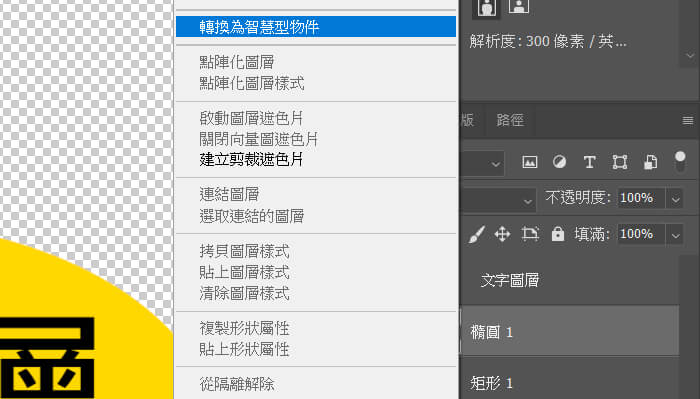
點陣化物件
點陣化物件於修改時會破壞原圖,在拖曳縮小後,物件尺寸隨畫布縮小,但再拖拉大後,物件解析度隨尺寸變大而降低,甚至呈現鋸齒狀,但一些畫筆、圖章、去除汙點等工具只能在點陣化圖層上使用,點陣化及智慧型圖層各有優勢,大家可以依需求選擇使用。
點陣化圖層
選取圖層點擊右鍵,選擇點陣化物件,可以轉換為點陣化圖層。
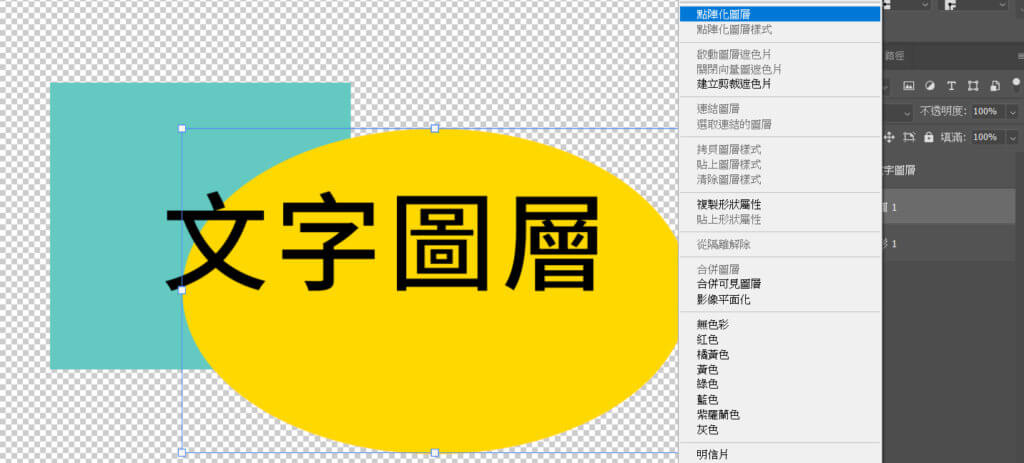
點陣化文字
文字圖層建立時為智慧型圖層,可以更改文字內容及顏色,選取圖層點擊右鍵,選擇點陣化文字,可以轉換為點陣化文字,但轉換後與其他點陣化圖層相同,視為圖像,不能修改文字內容。
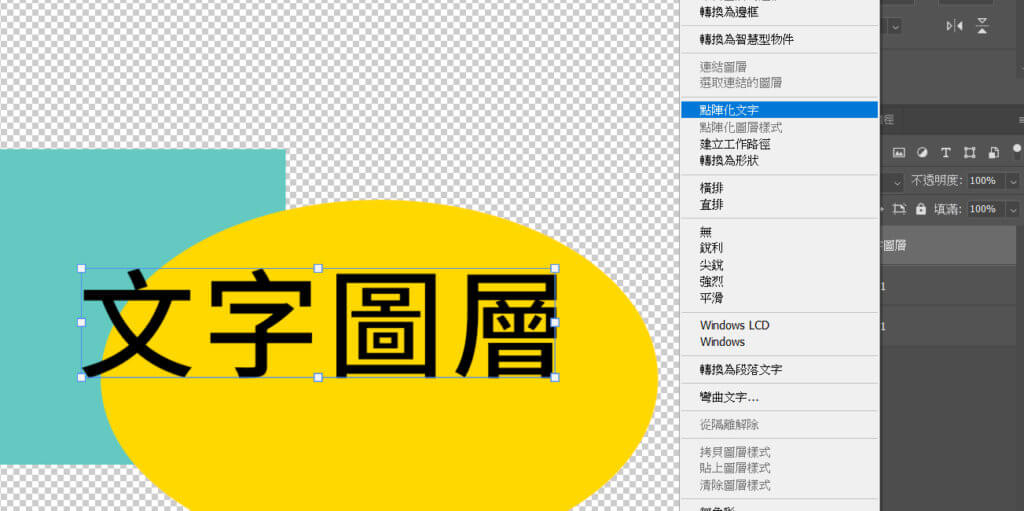
新增群組
在創作的後期,可能新增了很多圖層,我們可以重新命名圖層名稱,方便找尋物件,也可以使用群組功能將圖層分類,點擊下方資料夾按鈕新增群組,須注意群組資料夾裡的圖層也跟著排序,因此只能將附近順序的圖層建立群組。
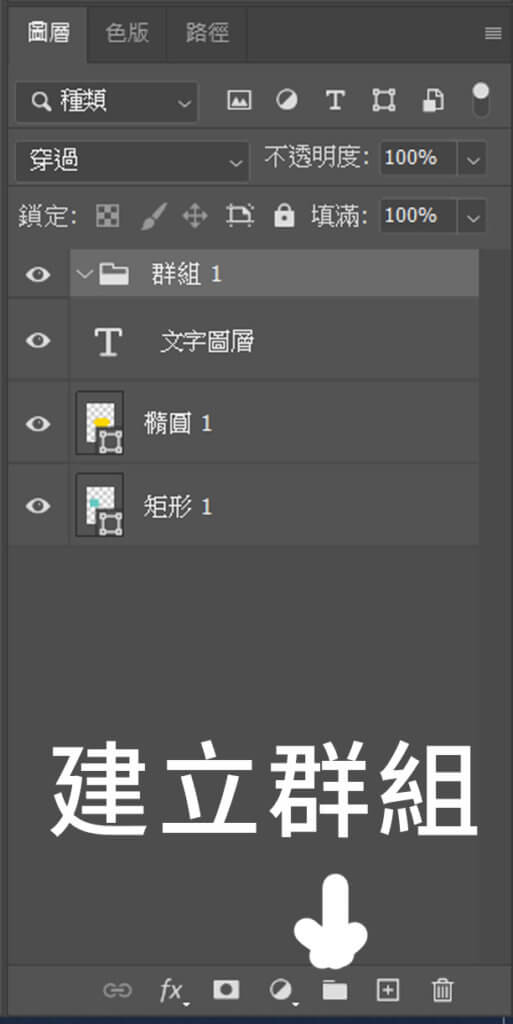
隱藏圖層
圖層前方有小眼睛,創作時我們可以關閉小眼睛讓圖層隱藏。
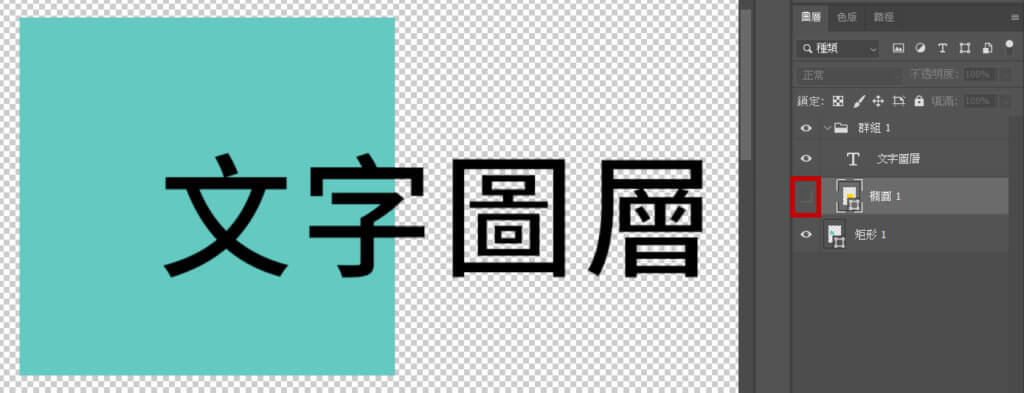
而上述建立群組的好處不只是整理圖層,我們可以看到群組的前方也有小眼睛,因此可以讓群組內的物件集體隱藏或控制整體特效。
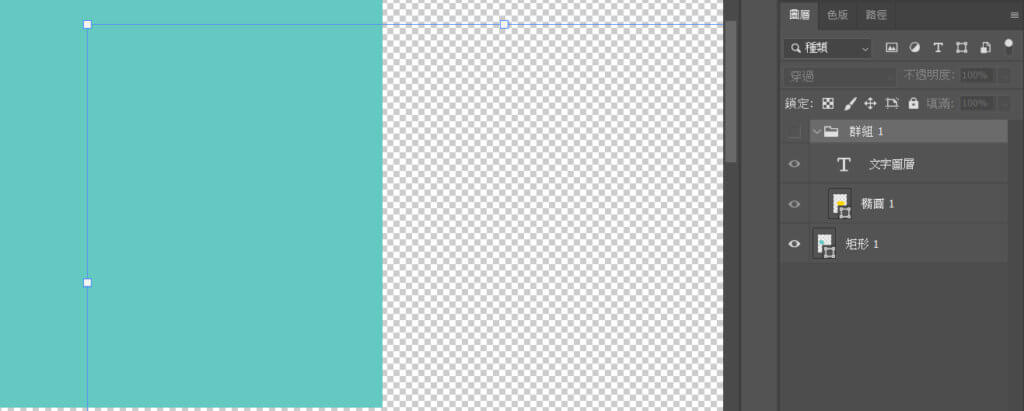
若只想隱藏圖層的部分範圍,請看:PS遮色片使用,從入門到精通-Photoshop
自學Photoshop總共10年的血淚史,讓我整理出
適合新手的學習之路,並且不藏私地分享給大家。
前往「PHOTOSHOP去背四步驟,學會八大工具成為去背專家」,學習更多Photoshop去背知識
好多人喜歡我用很簡單的方式講Photoshop的技巧,也不斷敲碗希望我出課程,趕快加入等候名單,獲取第一手優惠資訊吧:全方位Photoshop課程
PS新手推薦用書:推薦6本Photoshop書籍,新手自學必備
Photoshop新手基礎教學系列:【PS新手教學】5分鐘就上手
Photoshop去背技巧統整:去背四步驟,學會八大工具成為去背專家
IG排版設計的救星,不會設計也能做貼文:設計苦手的解藥【CANVA】
柴魚小編自己都在用的設計及創作者線上資源:KOL、創作者硬實力必備工具包
實用修圖技巧不藏私:Photoshop應用技巧大公開,新手也能創意設計
各種風格調色教學:網紅必備調色教學,不再只是套套濾鏡
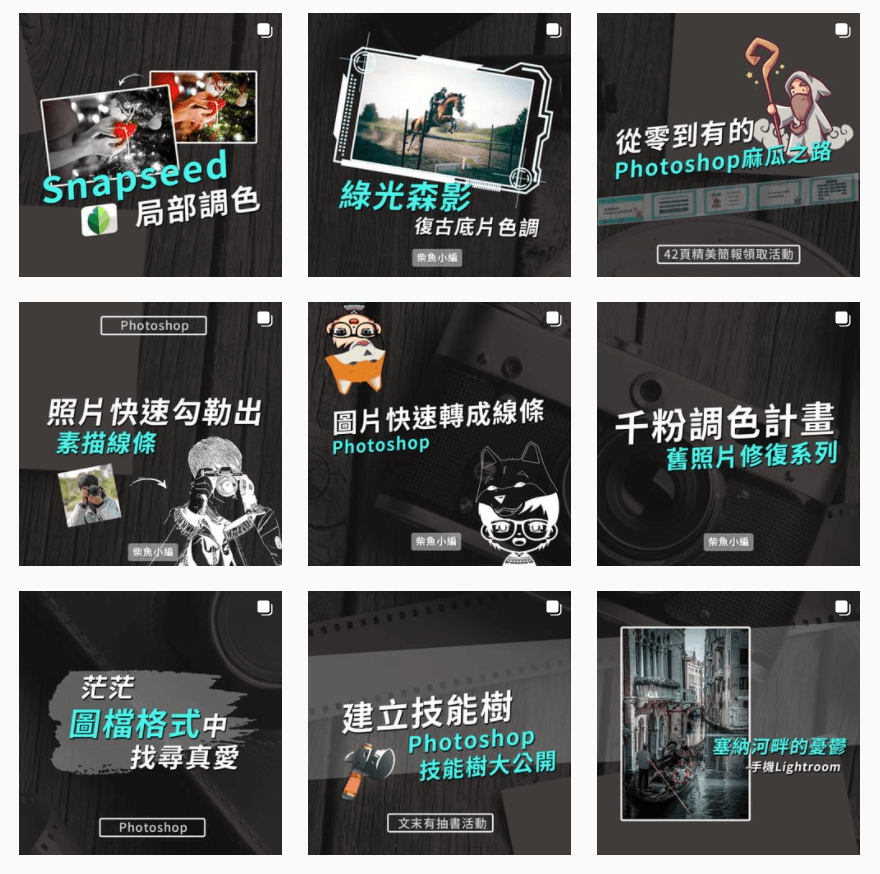
喜歡我的文章歡迎分享給朋友
有任何想知道的也可以留言告訴我
歡迎加入我的Instagram
有更多修圖、調色及社群經營知識
等著分享給你
推薦閱讀:
Photoshop設計好入門
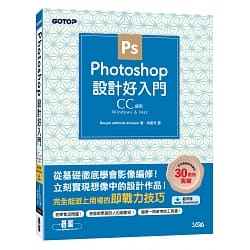
- 是我很推薦的新手用書,從介面介紹到工具使用說明簡單易懂,適合從零開始,也適合東學西學,沒有完整基礎概念的使用者。
- 仿間很多photoshop教學書,因為教學需要圖片輔助,排版很滿,看起來有點不舒服,這本書雖然也有很多說明圖片,但它左方文字右方參考圖的作法貫穿全書,讀起來不會過度雜亂,也很方便查詢,整體排版是基礎用書裡最舒服的。
